
时间:2021-04-18 21:22:31 来源:www.win10xitong.com 作者:win10
由于操作失误,一些网友发现自己的win10系统出现了win10电脑系统开机慢的问题,要是你的电脑知识不够丰富,那面对win10电脑系统开机慢的问题就不知道怎么办了。我们可以尝试着自己来处理win10电脑系统开机慢的问题,直接采用这个流程:1、打开控制面板,点击"硬件和声音"。2、再点击"更改电源按钮的功能"就彻底解决这个问题了。win10电脑系统开机慢的问题我们就一起来看看下面的具体解决技巧。
推荐系统下载:笔记本Win10纯净版
win10电脑系统启动慢怎么办
首先,启用快速启动
1.打开控制面板,单击“硬件和声音”。
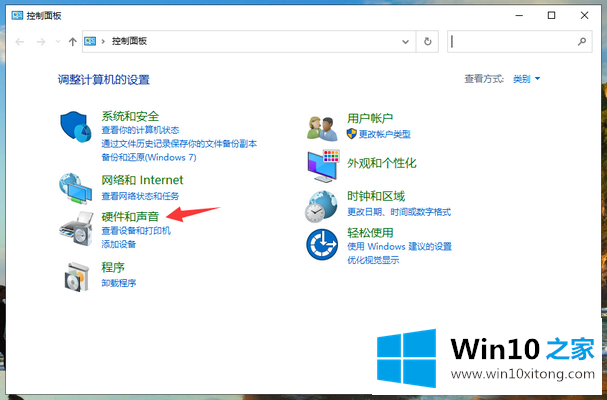
2.再次单击“更改电源按钮的功能”。
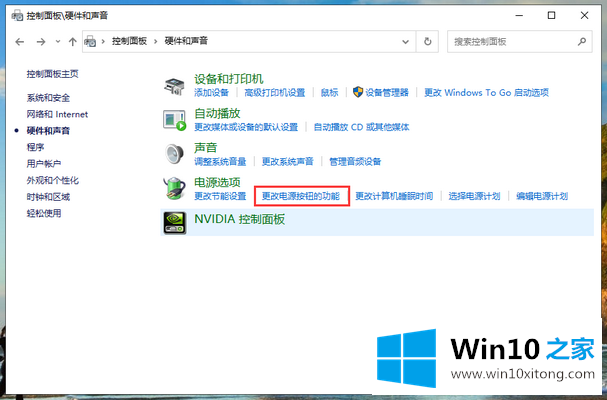
3.首先单击“更改当前不可用的设置”。
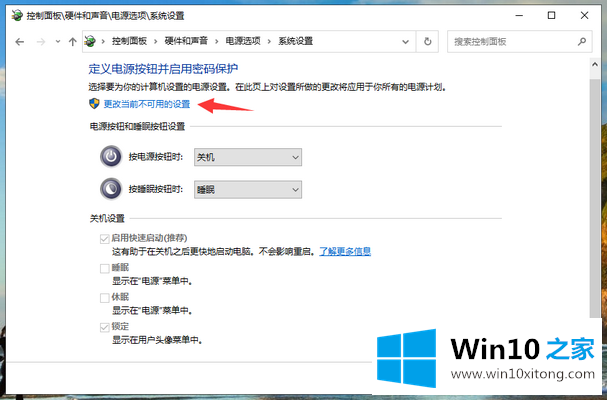
4.然后选中下面的“启用快速启动(推荐)”。win10系统的快速启动功能已启用。
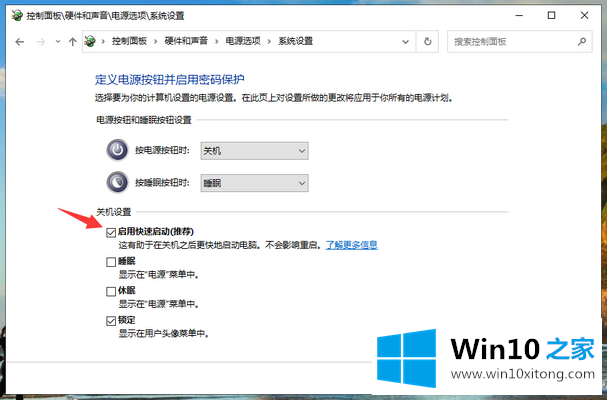
其次,禁用服务/启动项目
1.用win r键打开运行窗口,输入“msconfig ”,然后单击“确定”。
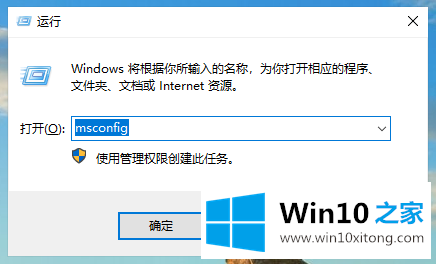
2.在新的弹出窗口中切换到“服务”选项卡,选中“隐藏所有微软服务”,然后单击“全部禁用”。
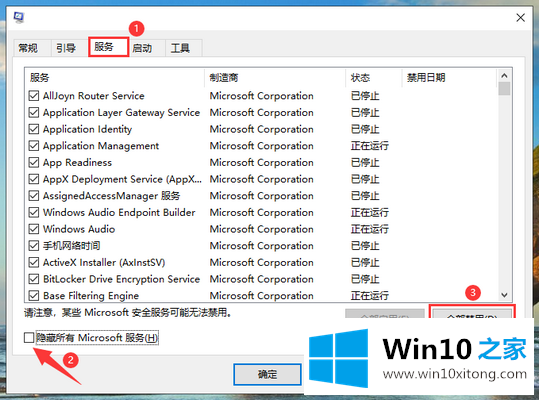
3.然后切换到“开始”选项卡,并单击下面的“打开任务管理器”。
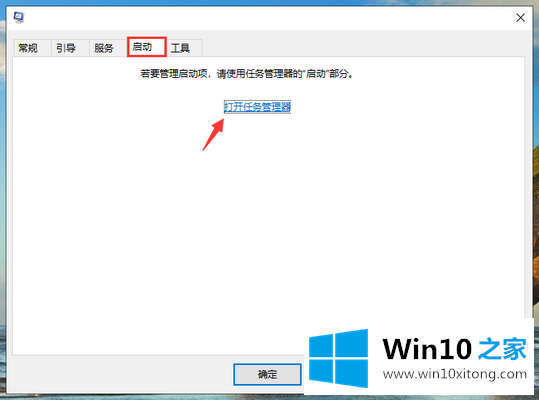
4.选择不必要的启动项目,然后单击下面的“禁用”。
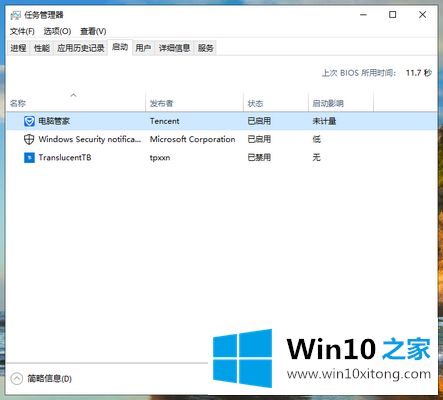
以上是win10计算机系统慢速启动的加速方法。按照以上步骤,通过启动快速启动,禁用不必要的启动项目,可以在一定程度上提高win10的启动速度。
根据上面提供的方法,win10电脑系统开机慢的问题就可以很轻松的解决了。通过上面小编介绍的方法很简单的操作一下,即可解决这个问题。